Fout bij Instagram-uitdaging vereist verklaard [probleemoplossing inbegrepen]
Sociale Media / / August 05, 2021
Vandaag bespreken we de Fout bij Instagram-uitdaging vereist. Als je een fervent gebruiker van Instagram bent, moet je deze fout zijn tegengekomen. Normaal gesproken zijn foutmeldingen redelijk legitiem. De ontwikkelaars hebben ze gemaakt om te laten zien wanneer er iets ongewoons gebeurt tijdens het gebruik van de app. Evenzo is een dergelijke foutmelding Instagram API / Response / LoginResponse: Uitdaging vereist.
Er zijn veel vergelijkbare foutmeldingen, maar deze treedt op als er een probleem is met het inloggen bij de app. In deze gids vertel ik je meer over deze fout. Ik zal ook enkele eenvoudige oplossingen voorstellen die u kunt implementeren en die het probleem zouden moeten oplossen. Laten we daarom eens in de gids duiken.

Verwant | Een Instagram-verhaal bewerken na het plaatsen
Inhoudsopgave
- 1 Wat is de vereiste Instagram Challenge-fout?
-
2 Fix Challenge Required Error
- 2.1 Log in via de Instagram-app
- 2.2 Server uitgeschakeld
- 2.3 Controleer je internetverbinding
- 2.4 Probeer de Instagram-app bij te werken
- 2.5 Start uw apparaat opnieuw op om de vereiste Instagram Challenge-fout op te lossen
- 2.6 Wis de cache van Instagram
- 2.7 Laatste alternatief
Wat is de vereiste Instagram Challenge-fout?
Normaal gesproken verschijnt deze fout wanneer iemand probeert in te loggen op Insta vanaf een webserver. Bijna elke social media-app heeft zijn eigen set protocollen. Wanneer een challenge-vereiste fout optreedt, kunnen daar meerdere redenen voor zijn.
Ten eerste ziet de app je als een bot. Omdat de vereiste uitdaging de functie voornamelijk controleert op bots en voorkomt dat ze toegang krijgen tot Instagram. Ten tweede probeert dit bericht meestal te verifiëren of de echte gebruiker van dat account inlogt of niet. het is een goede zet om te voorkomen dat hackers toegang krijgen tot iemands account. Maar als het een echte gebruiker ervan weerhoudt in te loggen op zijn eigen account, dan moet het worden aangepakt.
Het is zeer waarschijnlijk dat u met deze fout te maken krijgt wanneer u probeert toegang te krijgen tot Insta vanaf uw pc / laptop met een browser. Nu, hoe lossen we deze fout op? Hier zijn een paar tijdelijke oplossingen die dit gemakkelijk zouden moeten sorteren.
Fix Challenge Required Error
Laten we beginnen met het oplossen van problemen.
Log in via de Instagram-app
Dit zou in wezen het probleem moeten oplossen en je zou gemakkelijk inloggen op Insta zonder foutmelding moeten kunnen. Bovendien is het handiger om Instagram vanaf een mobiele telefoon te gebruiken.
Server uitgeschakeld
Het kan gebeuren dat de server niet werkt op Instagram. Dan krijg je te maken met dergelijke foutmeldingen waardoor je niet kunt inloggen op de app. Nu, hoe weet iemand of de server down is of niet. Daarvoor moet je de uptime en downtime van Instagram bijhouden op de Down detector-website.
Op die website krijgt u exacte informatie over serveruitval. Het omvat de regio's over de hele wereld waar de gebruikers met hetzelfde probleem worden geconfronteerd als u. De getroffen gebruikers tweeten het probleem normaal gesproken op Down Detector. U krijgt ook een melding wanneer de downtime voorbij is en de server weer goed zal werken.
Normaal gesproken, als er een soort van ernstige bug-squashing is of als er een groot niveau van verandering wordt opgenomen, dan zullen de ontwikkelaars de app / site uitschakelen voor een lange periode van onderhoud. Ze informeren de gebruikers ook via openbare forums over downtime voordat de server wordt uitgeschakeld.
Controleer je internetverbinding
Soms is uw ISP verantwoordelijk voor al het gemeen spel en merkt u het niet eens. ISP betekent dat de internetprovider degene is wiens internet u gebruikt. U moet dus aan uw kant controleren of de verbinding in orde is. Probeer toegang te krijgen tot andere apps en gebruik internet. Als al het andere goed werkt, is uw verbinding in orde. Het betekent dat Instagram een aantal problemen heeft aan de serverzijde.
Neem anders contact op met uw internetprovider als niets werkt. Vraag hen of er sprake is van collectief onderhoud. Gewoonlijk treedt de ISP-downtime op als er onderhoud wordt uitgevoerd door de ISP. Het is helemaal oké. Registreer anders een klacht en vertel hen om uw verbinding te komen controleren.
U kunt ook handmatig proberen uw router te resetten en de verbinding opnieuw tot stand te brengen. Als het niet oplost, wacht dan tot de ISP-jongens het komen repareren.
Probeer de Instagram-app bij te werken
Mogelijk wordt dit foutbericht weergegeven vanwege een bug in de huidige build van de APK. Android / iOS-apps en bugs gaan altijd hand in hand. Controleer dus of er nieuwe updates beschikbaar zijn in de Play Store en App Store, afhankelijk van of u een Android- of iOS-gebruiker bent.
Voor Android,
- Ga naar de Play Store-app
- Tik op de hamburgerknop
- Ga naar Mijn apps en games
- Kijk in de lijst met beschikbare updates. Kijk of er een update beschikbaar is voor Instagram
- Tik op het Bijwerken knop om de nieuwe build te installeren.
Start uw apparaat opnieuw op om de vereiste Instagram Challenge-fout op te lossen
Een van de oude en handige trucs die helpt bij het oplossen van een groot aantal problemen, namelijk het opnieuw opstarten van uw apparaat. Dus probeer je telefoon opnieuw op te starten en probeer vervolgens in te loggen op Instagram. Het kan de fout verhelpen.
Wis de cache van Instagram
Soms kunnen we vanwege het opslaan van te veel tijdelijke bestanden in het cachegeheugen problemen ondervinden bij het starten of gebruiken van een app. Dit geldt ook voor Instagram. Je moet dus de cache van Instagram op je smartphone wissen.
Hier is hoe je het doet.
- Ga naar Instellingen > Apps en meldingen > Zie alle apps
- Scrol omlaag naar Instagram> tik om te openen
- tik op Opslag en cache
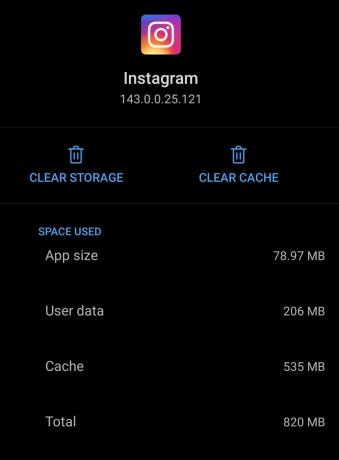
- Tik nu op Lege opslagruimte en Cache wissen
- Start uw telefoon opnieuw op
Probeer nu in te loggen op Instagram. U zou geen enkele fout moeten maken.
Laatste alternatief
Er is nog een laatste methode voor het oplossen van problemen die u moet volgen als een van de bovenstaande methoden niet werkt. Je moet Instagram verwijderen en vervolgens opnieuw installeren. Maakt u zich geen zorgen, uw inloggegevens blijven intact. Zorg ervoor dat u ze niet vergeet.
Verwijderen is eenvoudig. Druk gewoon lang op de app. Dan zie je een paar opties. Tik op Verwijderen. Bevestig vervolgens de verwijdering. Het duurt amper een paar seconden. Ga naar de Play Store om Instagram te installeren en download de app. Het is zo simpel.
Dus dat is het. Als je de Instagram Challenge Required Error bent tegengekomen, probeer dan deze methoden voor probleemoplossing. Laat me weten wat voor jou werkte.
Lees Volgende,
- Hoe u foto's op Instagram plaatst vanaf uw pc / laptop
- Hoe u de link van een nummer toevoegt aan Instagramverhalen
Swayam is een professionele techblogger met een masterdiploma in computertoepassingen en heeft ook ervaring met Android-ontwikkeling. Hij is een fervent bewonderaar van Stock Android OS. Naast tech bloggen houdt hij van gamen, reizen en gitaar spelen / lesgeven.
![Fout bij Instagram-uitdaging vereist verklaard [probleemoplossing inbegrepen]](/uploads/acceptor/source/93/a9de3cd6-c029-40db-ae9a-5af22db16c6e_200x200__1_.png)


